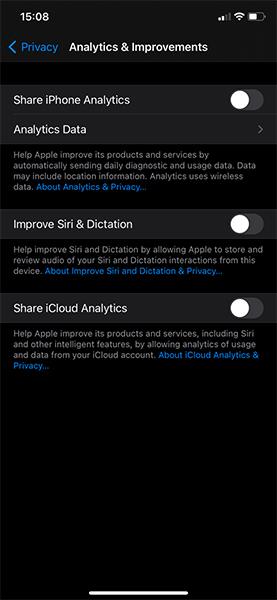Lai gan iPhone mārketinga stratēģija ir vērsta uz lietotāju drošību, Apple tomēr savāc lielu daudzumu lietotāja informācijas. Šajā rakstā Quantrimang parādīs jūsu iPhone iestatījumus, kas palīdz samazināt datu vākšanu.
1. Pārtrauciet diagnostikas datu sūtīšanu Apple
Iestatot iPhone, parasti pēc sistēmas atjaunināšanas tālrunis prasīs atļauju vākt datus un kopīgot tos ar Apple. Tas palīdz uzņēmumam izsekot ievainojamības un paātrināt kļūdu apstrādes procesu. Iespējams, ka jūs neesat apmierināts ar šādu datu kopīgošanu.
Lai izslēgtu datu kopīgošanu, dodieties uz Iestatījumi > Konfidencialitāte > Analytics un uzlabojumi . Šajā logā izslēdziet opciju Share iPhone Analytics , lai pārtrauktu diagnostikas informācijas kopīgošanu ar Apple.

Ja jūs interesē, varat noklikšķināt uz sadaļas Analytics dati , lai skatītu tālruņa apkopoto informāciju.
Arī šajā lapā izslēdziet funkciju Improve Siri & Dictation , lai neļautu Apple iegūt informāciju, kad izmantojat Siri. Visbeidzot, izslēdziet Share iCloud Analytics , lai izslēgtu ar jūsu iCloud kontu saistīto analīzi.
2. Izslēdziet personīgās reklāmas
Tāpat kā lielākajā daļā platformu un pakalpojumu, arī iOS pēc noklusējuma ir iespējotas reklāmas, kas paredzētas atsevišķiem lietotājiem. Tas nozīmē, ka informācija par jums, piemēram, jūsu vecums vai produkta lietojums, tiek izmantota, lai rādītu jums atbilstošas reklāmas.
Lai izslēgtu šo režīmu, dodieties uz Iestatījumi > Privātums > Apple Advertising .
Šajā lapā tiks parādīta informācija par Apple reklāmu darbību. Tie nedarbojas kā reklāmas vietnē. Lai tās izslēgtu, velciet personalizēto reklāmu slīdni .

Tas nepalīdzēs samazināt reklāmu skaitu, taču tas būs vispārīgāks, jūs vairs nejutīsit, ka tiekat novērots.
3. Kontrolējiet atrašanās vietas kopīgošanu
Dažās situācijās ir ļoti noderīgi ļaut lietotnēm izmantot jūsu atrašanās vietu. Tomēr dažreiz ir sensitīva informācija, kuru nevēlaties kopīgot ar lietojumprogrammām.
Dodieties uz Iestatījumi > Privātums > Atrašanās vietas pakalpojumi, lai mainītu atrašanās vietas opcijas. Jūs varat iestatīt, kuras lietotnes saņem atļauju izmantot atrašanās vietu un vai tās saņem precīzu piekļuvi atrašanās vietai.
4. Pārskatiet piekļuves tiesības
Lapā Privātums varat arī pārskatīt piekļuves tiesības, piemēram, kamerai, mikrofonam vai Bluetooth, un redzēt, kuras lietojumprogrammas atļaujas ir jāizslēdz.
Jums rūpīgi jāpārskata katra piekļuves atļauja, piemēram, vai šai spēlei ir jāatļauj piekļuve kontaktpersonām vai arī šai spēlei ir nepieciešams ierīces mikrofons?

Sākot ar iOS 14, lietotne Fotoattēli sniedz jums lielāku kontroli. Varat izvēlēties atļaut lietotnei piekļūt visiem fotoattēliem, nevienam vai tikai dažiem fotoattēliem visā bibliotēkā.
Lietojumprogrammu nevajadzīgo piekļuves atļauju izslēgšana neļaus tām apkopot informāciju, kas nav noderīga to darbībai. Tomēr atcerieties izslēgt tikai nevajadzīgās atļaujas, lai tālrunis joprojām varētu kalpot jūsu vajadzībām.
5. Izslēdziet lapu izsekošanu pārlūkprogrammā Safari
Varat arī iestatīt dažus drošības iestatījumus pārlūkprogrammā Safari, samazinot vietņu apkopoto datu apjomu. Dodieties uz Iestatījumi > Safari . Ieslēdziet opciju Novērst starpvietņu izsekošanu , lai novērstu to, ka trešās puses izseko jūsu apmeklētās vietnes. Noklikšķiniet uz Notīrīt vēsturi un vietnes datus, lai notīrītu visu meklēšanas vēsturi un sāktu no jauna.

Šeit ir arī citas iespējas, kuras, iespējams, vēlēsities izslēgt, lai jūsu tīmekļa pārlūkošana būtu privāta no citiem, kas izmanto jūsu ierīci. Piemēram, Close Tabs ļauj automātiski aizvērt pārlūkprogrammas cilnes pēc noteikta laika.
6. Paslēpt priekšskatījumu, kad ekrāns ir bloķēts
Paziņojumi iPhone tālruņa bloķēšanas ekrānā ir noderīgi, taču tie var apdraudēt privātumu. Jūs nevēlaties, lai citi jūs pārāk rūpīgi pārbaudītu par ziņojumiem vai paziņojumiem, kas nonāk jūsu tālrunī.
Tāpēc dodieties uz Iestatījumi > Paziņojumi un atlasiet Rādīt priekšskatījumus . Varat izvēlēties tādas opcijas kā Vienmēr , Atbloķēt vai Nekad . Otrā iespēja ir līdzsvarotākā, ērtākā un drošākā metode. Lai redzētu paziņojumus, ierīce ir jāieslēdz.